win7加入字体 win7系统添加字体的方法
更新时间:2023-11-07 18:05:19作者:yang
win7加入字体,在我们日常的电脑操作中,字体是一个非常重要的元素,有时候我们可能会因为某些特殊需求而需要添加新的字体到我们的系统中。而对于使用Win7系统的用户来说,添加字体并不是一件复杂的事情。Win7系统提供了简单易用的方法,让我们能够轻松地将新的字体加入到系统中。无论是为了美化文档、设计海报还是其他的用途,通过简单的几步操作,我们就能够享受到更多字体的选择和创作的乐趣。下面让我们一起来了解一下Win7系统添加字体的方法吧!
方法如下:
1.右键点击桌面的“计算机”—“控制”,或者单击“开始”—“控制面板”。
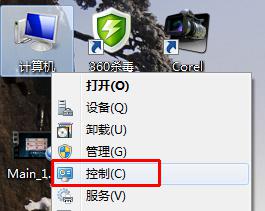
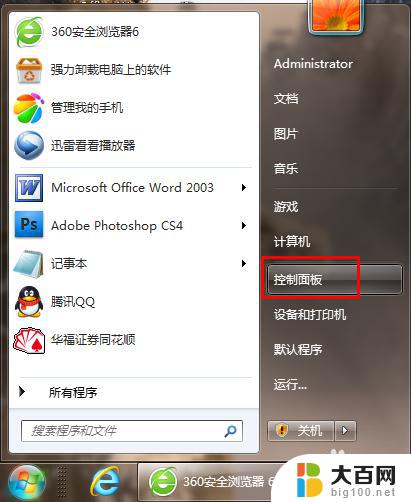
2.在打开的控制面板中,找到“字体”这个文件夹。
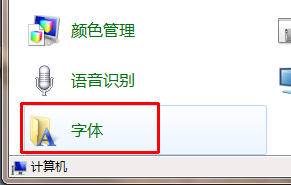
3.打开字体文件夹,将事先下载好的字体拖动到文件夹中。字体便会自动开始安装。
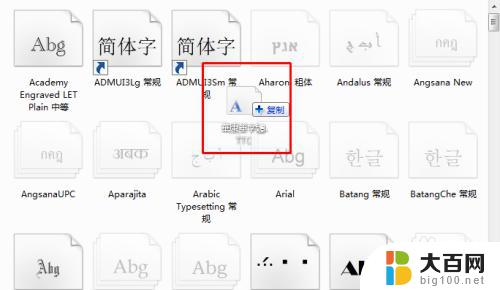
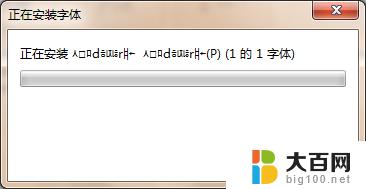
4.安装完毕即表示字体已成功装进电脑,要使用时便会出现在字体表中。
以上是关于如何在Win7中添加字体的全部内容,如果您遇到相同的问题,请参考本文中介绍的步骤进行修复,希望这些信息对您有所帮助。
win7加入字体 win7系统添加字体的方法相关教程
- 怎么调节电脑字体大小win7 Win7默认字体大小怎么改
- win7电脑字体怎么更换 怎样在Win7中更改默认字体
- win7系统如何添加网络共享打印机 win7添加网络打印机教程
- win7电脑桌面便签怎么添加 win7桌面便签添加方法
- windows7怎么把字体变大 Win7怎么设置字体大小
- win7出现乱码怎么解决 win7系统文字乱码的解决方法
- 电脑开机加速方法win7 Win7开机加速方法
- win7 禁用数字签名 win7 64位系统如何关闭数字签名验证
- win7 桌面小工具 便签 win7桌面添加便签的步骤
- win7文字乱码修复 win7系统乱码无法显示中文如何处理
- wind7一键还原 win7笔记本恢复出厂设置指南
- windows 7系统忘记开机密码怎么办 win7忘记管理员密码怎么办
- 台式电脑怎么连接网络windows 7 win7无法联网怎么办
- wind7怎么还原系统 win7笔记本恢复出厂设置教程
- win连蓝牙耳机 win7如何连接蓝牙耳机
- window 7如何取消开机密码 win7系统忘记管理员密码怎么办
win7系统教程推荐
- 1 wind7一键还原 win7笔记本恢复出厂设置指南
- 2 台式电脑怎么连接网络windows 7 win7无法联网怎么办
- 3 windows 7电脑怎么关闭控制板 Win7操作中心关闭方法
- 4 电脑看不见桌面图标 win7桌面图标消失了如何恢复
- 5 win7台式电脑密码忘记了怎么解开 win7电脑开机密码忘记了怎么办
- 6 开机黑屏光标一直闪烁 win7开机只有光标一直闪动怎么解决
- 7 windows7文件夹共享怎么设置 Win7如何设置文件共享
- 8 win7 游戏全屏 win7笔记本游戏全屏模式怎么设置
- 9 win7投屏电视怎么设置 win7 电脑无线投屏到电视的具体步骤
- 10 win7 文件夹共享设置 Win7如何在局域网内共享文件